
Садржај
Коришћење функције личне тачке на Аппле иПад Аир-у или иПад мини-у може да уштеди новац корисницима и нуди погодну везу са бежичним подацима за иПад. Људи који не желе да користе нешто попут Ми-Фи или Јетпацк-а, који нуде мобилну приступну тачку за до 5-10 корисника, могу послужити везу без другог уређаја. То помаже да се они и чланови њихових породица, пријатељи или сарадници укључе у интернет. Корисници могу делити корисникове иПад податке путем Ви-Фи, УСБ или Блуетоотх везе. Објаснићемо вам како да добијете и покренете сваку врсту везе.
ЛТЕ Рекуиред
Функција Персонал Хотспот ради само на ЛТЕ иПад Аир или иПад мини. Обратите се мобилном оператеру и додајте уређај у заједнички податковни план или као нови уређај на друге бежичне рачуне. Обично то кошта само $ 5 до $ 10 или много више, у зависности од тога који носилац особа користи.
Подешавање личне тачке
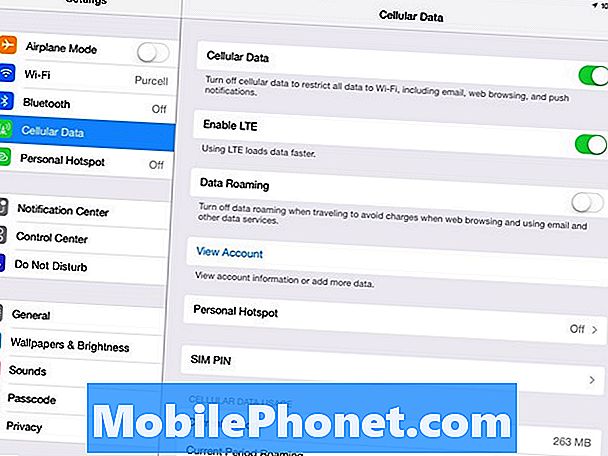
Да би ово функционисало, отворите иПад подешавања. Укључите мобилне податке за иПад тако што ћете тапкати Целлулар Дата лево и укључитеОмогући ЛТЕ куцањем клизача тако да показује зелену боју. Сада тапните Персонал Хотспот директно испод Целлулар Дата и укључите функцију додиром клизача док се не прикаже зелено.
Ако Блуетоотх још није укључен, иПад ће упозорити корисника. Славина Укључите Блуетоотх ако желите да користите Блуеоотх за успостављање везе између иПад-а и рачунара. У супротном додирните Само Ви-Фи и УСБ.
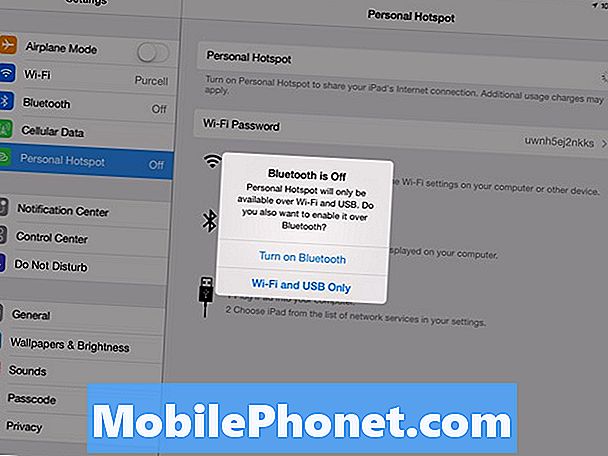
Препоручујемо да користите само Ви-Фи и УСБ, јер успостављање Блуетоотх везе може бити компликовано са неким уређајима. Међутим, и даље ћемо објаснити како да га користимо у наставку.
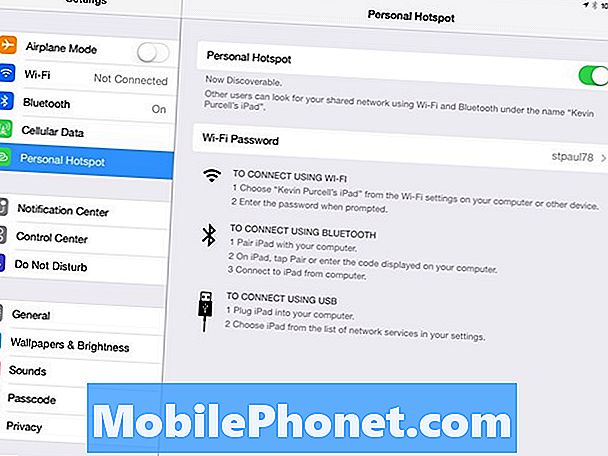
Корисник може задржати предложену лозинку или је промијенити. Да бисте променили лозинку, додирните Ви-Фи Пассворд на средини екрана. Обришите тренутну лозинку додиром на мали Кс на десном крају линије. Затим откуцајте нову лозинку и затим додирните Готово у горњем десном углу.
ИПад даје корисницима упутства за успостављање везе на екрану Персонал Хотспот. Погледајте слику изнад. Запамтите име иПада, обично подразумевано иПад као што је иПад. Корисник може промијенити ово име у одјељку Опће поставке. Славина Генерал лево и онда О томе на врху тог екрана. Сада тапните Име и очистите линију и откуцајте ново име. Вратите се у секцију Персонал Хотспот тако што ћете је тапнути на леву страну. Имајте на уму да се име променило у упутствима.
Успостављање Ви-Фи везе
Користите упутства другог уређаја за повезивање на Ви-Фи хотспот. Изаберите име наведено у упутствима и унесите лозинку постављену у горе наведеним корацима.
Други уређај ће повезати и користити иПад-ову ЛТЕ везу за сурфовање вебом. Будите опрезни у вези са количином података које користите, јер скоро све бежичне компаније ограничавају количину података које особа може да користи месечно.
Прављење УСБ-а
УСБ веза ради само са лаптопима. Укључите иПад у рачунар помоћу УСБ кабла за пуњење / синхронизацију. Изаберите иПад у подешавањима рачунара. Ово може радити другачије у зависности од рачунара. На Мац-у је лако одабрати иПад са Ви-Фи иконе у траци менија. Погледајте слику изнад.
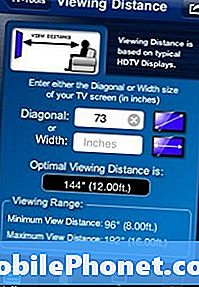
За Виндовс, укључите и затворите прозор за аутоматску репродукцију. ИПад инсталира управљачке програме, а Виндовс приказује дијалог за умрежавање. Изаберите јавну мрежу и она би сада требала радити. Затворите оквир за дијалог и почните да сурфујете.
Корисници иПхоне-а би требали погледати Како користити свој иПхоне као особну приступну тачку преко УСБ-а
Успостављање Блуетоотх везе
Ако горе наведене опције не функционишу, користите Блуетоотх за повезивање. Почните са упаривањем иПад-а са рачунаром. Пратите инструкције свог рачунара за то. ИПад ће вјероватно показати оквир у којем се тражи упаривање с рачуналом. Може затражити од корисника да унесе код.
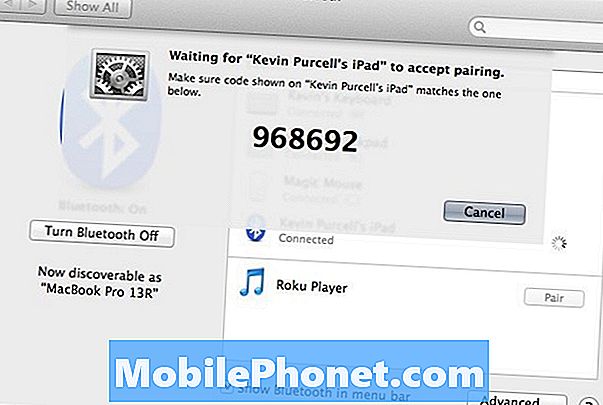
На Мац-у почните тако што ћете кликнути на Блуетоотх икону у траци менија и изабрати Отворите Блуетоотх поставке. Отвара се кућица и приказује списак повезаних уређаја у горњем делу оквира и доступне уређаје у доњем делу, ако је Блуетоотх укључен. Ако не, укључите га да бисте видели листу. Кликните на Паир дугме поред назива иПад-а. Појавиће се оквир који приказује шифру на рачунару као што је приказано изнад. На иПад-у се појављује друга кутија са истим кодом. Уверите се да одговарају и додирните Паир. Сада рачунар може да приступи Интернету преко иПад-а.

ИПад приказује да ли су неки уређаји повезани са плавом статусном траком на врху екрана.


